Visão geral
A integração OneSignal + BigQuery suporta dois pipelines de dados poderosos:- Exportação: Envie automaticamente dados de eventos de mensagens (push, email, SMS, in-app) do OneSignal para o BigQuery para análise e relatórios.
- Importação: Sincronize eventos personalizados de usuários dos seus datasets BigQuery para o OneSignal para acionar Journeys automatizados e mensagens personalizadas.
Exportar eventos do OneSignal para o BigQuery
Envie eventos de desempenho e engajamento de mensagens (por exemplo, envios, aberturas, cliques) para o BigQuery para:- Construir dashboards e relatórios personalizados
- Rastrear tendências de entrega e engajamento entre canais
- Combinar dados do OneSignal com outros dados de negócios para análise
- Acesso a Event Streams para eventos de mensagem de saída (Limitações de plano e excedentes se aplicam)
- Acesso a Custom Events para sincronização de eventos de entrada (Limitações de plano e excedentes se aplicam)
- Plano de Conta Atualizado (não disponível em apps gratuitos)
- Projeto Google Cloud Platform com faturamento habilitado
- BigQuery habilitado no seu projeto GCP
- Conta de serviço com permissões de escrita no BigQuery
1. Criar uma conta de serviço
1
Faça login na sua conta Google Cloud Platform
Após fazer login, certifique-se de que o projeto correto está selecionado.

2
Criar uma conta de serviço
Visite a página Criar conta de serviço e clique em Create Service Account.

3
Preencha os campos.
Dê a ela qualquer nome e ID de conta de serviço que você escolher.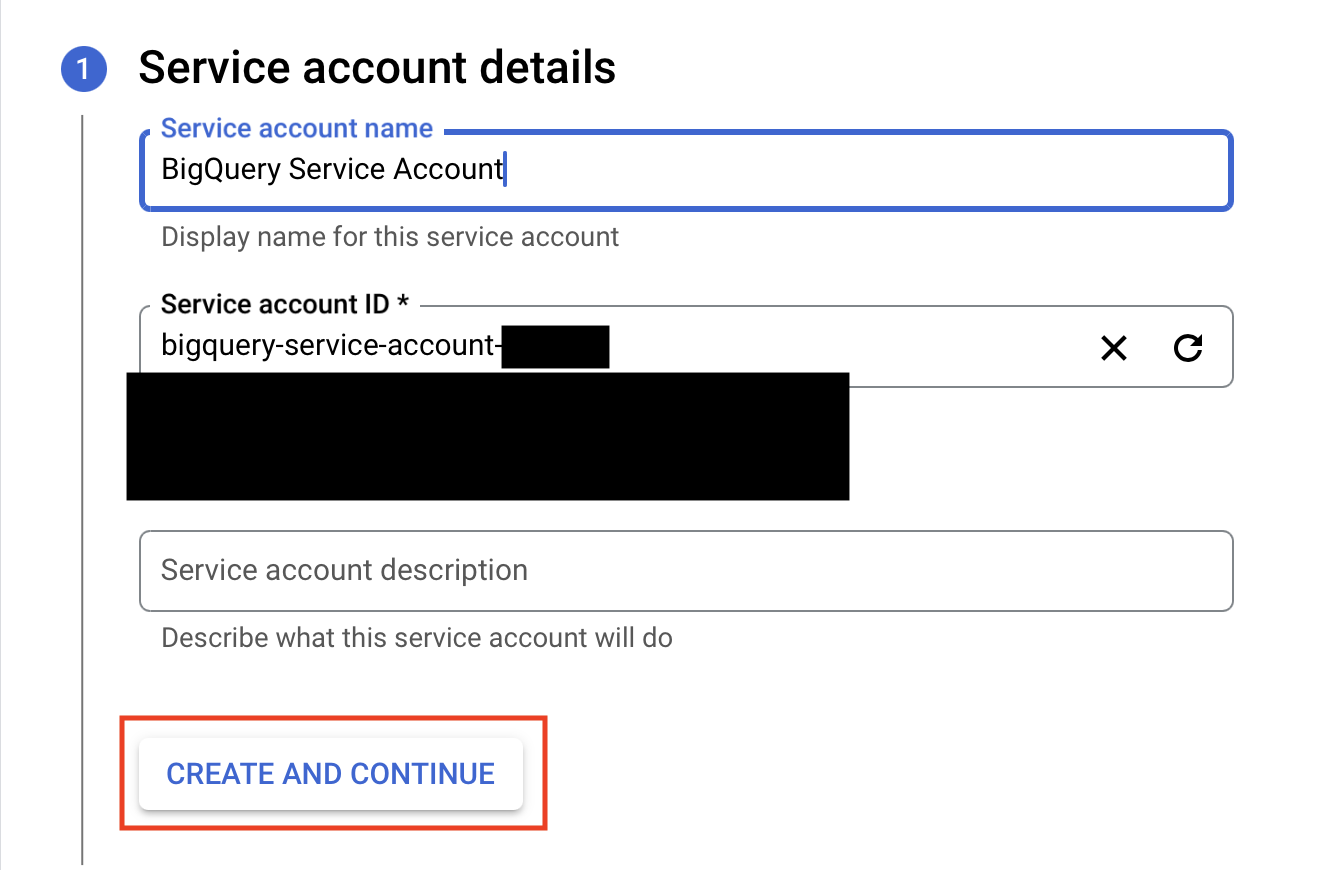
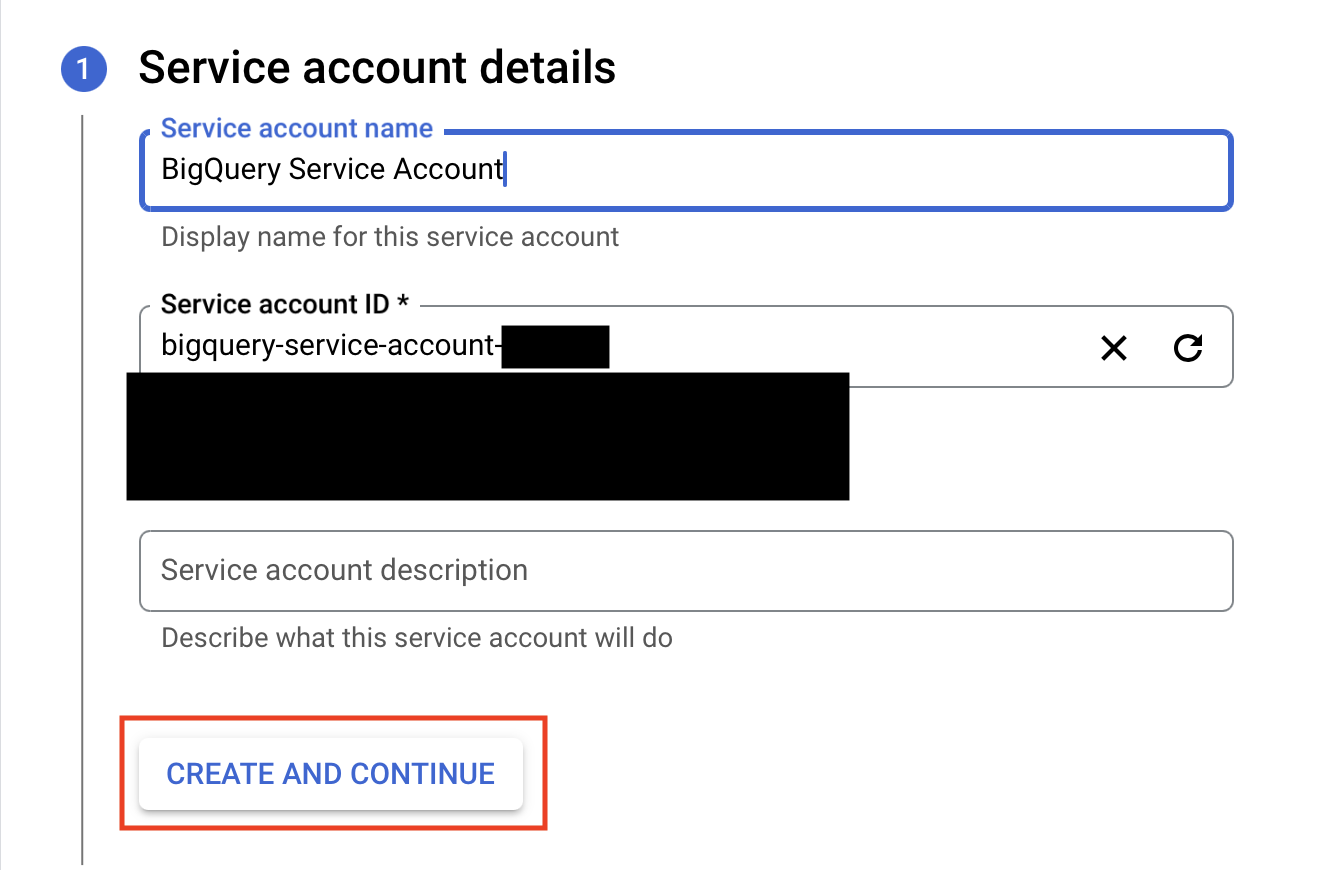
4
Atribuir a função 'BigQuery User'
Dê à conta de serviço a função “BigQuery User”.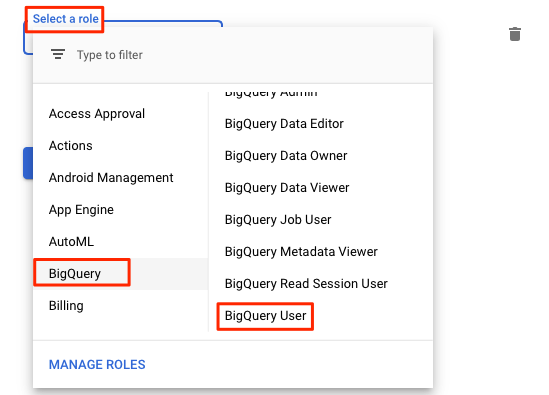
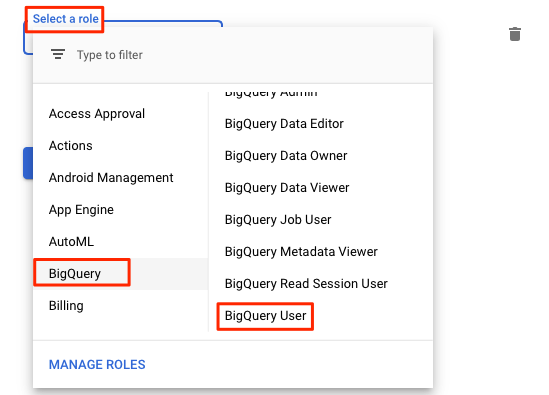
5
Criar uma chave JSON para esta conta
Vá para sua nova conta de serviço > Keys > Add Key > Create new key > selecione JSON. Salve o arquivo.
Você colará todo o conteúdo deste arquivo de chave JSON no OneSignal para ativar a integração.
2. Ativar a integração no OneSignal
1
Vá para OneSignal > Data > Integrations > BigQuery
2
Cole sua chave JSON da conta de serviço
3
Configurar definições
- Sync Frequency: Com frequência de até a cada 15 minutos
- Dataset/Table Names: Deve conter apenas letras minúsculas, números e sublinhados, e não pode começar com um número.
- Event Types: Selecione eventos de mensagem específicos (por exemplo, enviado, aberto, clicado)
- Nota: Você pode selecionar vários tipos de eventos ou atualizar eventos selecionados posteriormente.
4
Clique em Save e aguarde a confirmação
A sincronização inicial de dados pode levar de 15 a 30 minutos para aparecer no BigQuery.Enquanto você espera, envie mensagens via push, email, in-app ou SMS para acionar os eventos selecionados.
3. Visualizar dados no BigQuery
Abra seu console BigQuery e localize o dataset (por exemplo,onesignal_events_<app-id>) para explorar eventos de mensagem sincronizados.
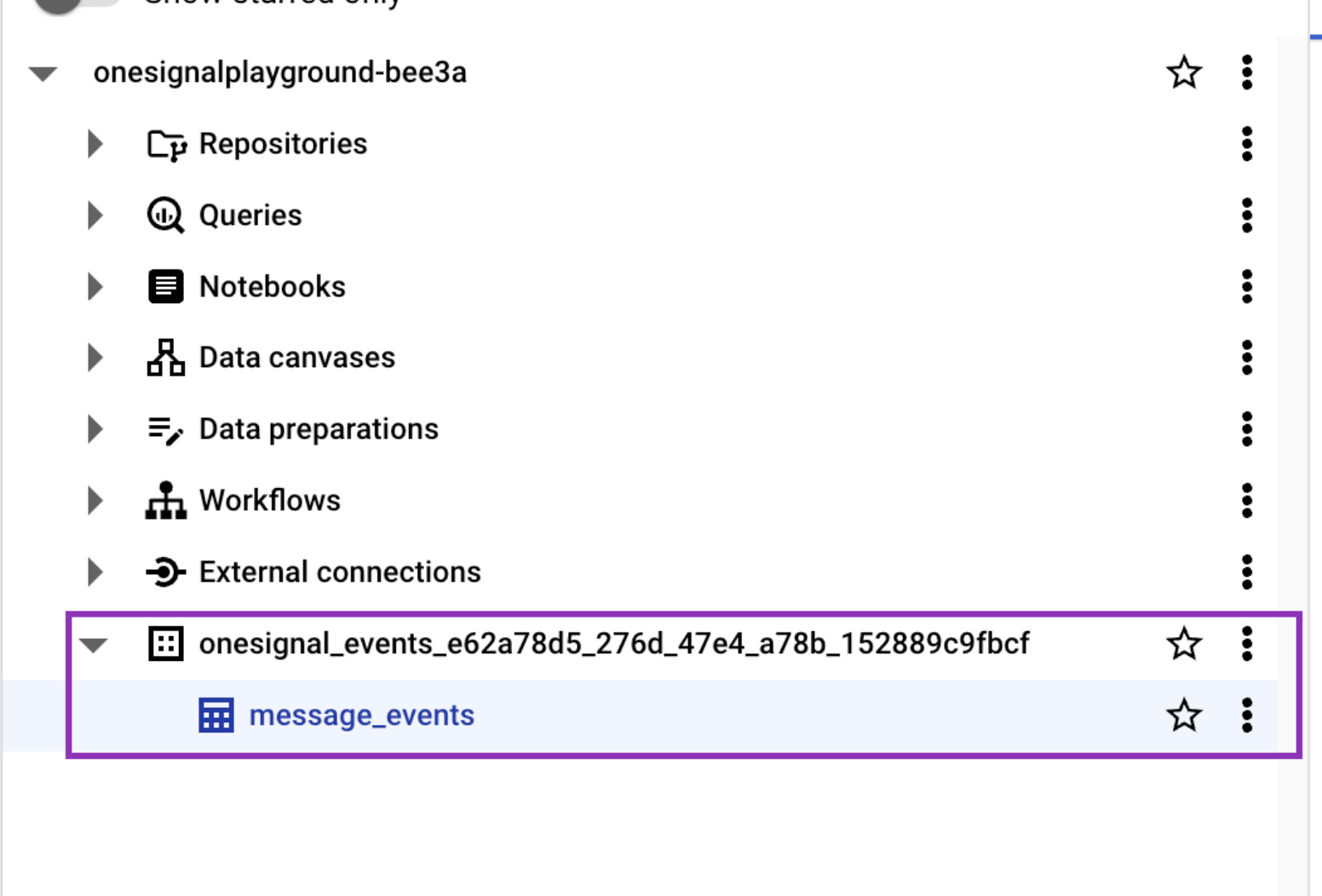
Dataset BigQuery contendo eventos de mensagem exportados
Eventos e propriedades de mensagem
Tipos de evento de mensagem
Propriedade:event_kind
Tipo: String
O tipo de mensagem e evento (por exemplo, message.push.received, message.push.sent).
| Evento de Mensagem (OneSignal) | event_kind | Descrição |
|---|---|---|
| Push Sent | message.push.sent | Notificação push enviada com sucesso. |
| Push Received | message.push.received | Push entregue (veja Entrega Confirmada). |
| Push Clicked | message.push.clicked | Usuário clicou no push. |
| Push Failed | message.push.failed | Falha de entrega. Veja relatórios de mensagens. |
| Push Unsubscribed | message.push.unsubscribed | Usuário cancelou inscrição de push. |
| In-App Impression | message.iam.displayed | Mensagem in-app mostrada. |
| In-App Clicked | message.iam.clicked | Mensagem in-app clicada. |
| In-App Page Viewed | message.iam.pagedisplayed | Página in-app mostrada. |
| Email Sent | message.email.sent | Email entregue. |
| Email Received | message.email.received | Email aceito pelo servidor de email do destinatário. |
| Email Opened | message.email.opened | Email aberto. Veja Relatórios de Email. |
| Email Link Clicked | message.email.clicked | Link no email clicado. |
| Email Unsubscribed | message.email.unsubscribed | Destinatário cancelou inscrição. |
| Email Marked Spam | message.email.resporedasspam | Marcado como spam. Veja Deliverability de Email. |
| Email Bounced | message.email.hardbounced | Bounce devido a falha permanente de entrega. |
| Email Failed | message.email.failed | Entrega falhou. |
| Email Suppressed | message.email.supressed | Suprimido devido a lista de supressão. |
| SMS Sent | message.sms.sent | SMS enviado. |
| SMS Delivered | message.sms.delivered | SMS entregue com sucesso. |
| SMS Failed | message.sms.failed | SMS falhou ao entregar. |
| SMS Undelivered | message.sms.undelivered | SMS rejeitado ou inalcançável. |
Schema de dados de evento
Para cada evento de mensagem gerado por um usuário, os seguintes metadados serão anexados ao registro.| Nome da Coluna | Tipo | Descrição |
|---|---|---|
event_id | UUID | Identificador único para o evento |
event_timestamp | Timestamp | Horário de ocorrência do evento |
event_kind | String | O Tipo de Evento |
subscription_device_type | String | Tipo de dispositivo (por exemplo, iOS, Android, Web, Email, SMS) |
language | String | Código de idioma da inscrição |
version | String | Versão da integração |
device_os | String | Versão do sistema operacional do dispositivo |
device_type | Number | Tipo de dispositivo numérico |
token | String | Token push, número de telefone ou email |
subscription_id | UUID | ID da inscrição |
subscribed | Boolean | Status da inscrição |
onesignal_id | UUID | ID de usuário OneSignal |
last_active | String | Timestamp da última atividade |
sdk | String | Versão do SDK OneSignal |
external_id | String | ID de usuário externo que deve corresponder ao ID de usuário da integração |
app_id | UUID | App ID do OneSignal |
template_id | UUID | Template ID (se aplicável) |
message_id | UUID | ID de lote/requisição de mensagem |
message_name | String | Nome da mensagem |
message_title | String | Título da mensagem (apenas em inglês) |
message_contents | String | Corpo da mensagem truncado (apenas em inglês) |
_created, _id, _index, _fivetran_synced | Uso interno | Metadados de sincronização Fivetran |
Notas
- Sincronizações após salvar/ativar podem levar 15-30 minutos adicionais para completar.
- Desativar ainda pode resultar em uma sincronização final após desativação.
- Para garantir sincronização eficiente de dados, nosso sistema cria e gerencia automaticamente datasets de staging. Estes datasets, nomeados com um padrão como
fivetran_{duas palavras aleatórias}_staging, armazenam temporariamente dados durante o processamento antes de serem integrados ao seu schema principal. Estes datasets de staging são essenciais para manter um fluxo de trabalho otimizado e não devem ser deletados, pois serão automaticamente recriados.
Importar eventos do BigQuery
Envie dados de eventos comportamentais do BigQuery para o OneSignal para:- Acionar Journeys com base na atividade do usuário
- Personalizar mensagens com base em dados comportamentais
- Acesso a Event Streams para eventos de mensagem de saída (Limitações de plano e excedentes se aplicam)
- Acesso a Custom Events para sincronização de eventos de entrada (Limitações de plano e excedentes se aplicam)
- Plano de Conta Atualizado (não disponível em apps gratuitos)
- Projeto GCP com BigQuery e tabelas de dados de eventos
- Conta de serviço com permissões de leitura
- Tabelas de dados de eventos contendo dados comportamentais em datasets BigQuery
1
Criar conta de serviço BigQuery
O OneSignal gerará uma conta de serviço automaticamente quando você criar a conexão. Alternativamente, você pode fornecer seu próprio arquivo JSON de chave de conta de serviço.Se estiver criando sua própria conta de serviço, certifique-se de que ela tenha as permissões necessárias listadas abaixo.
2
Conceder permissões necessárias
A conta de serviço do OneSignal precisa dessas funções IAM do BigQuery:
bigquery.dataViewer- Acesso de leitura a datasets e tabelas contendo dados de eventosbigquery.jobUser- Permissão para criar jobs para consultas de dadosbigquery.metadataViewer- Acesso a metadados no nível do projeto (recomendado)
3
Adicionar integração no OneSignal
No OneSignal, vá para Data > Integrations e clique em Add Integration.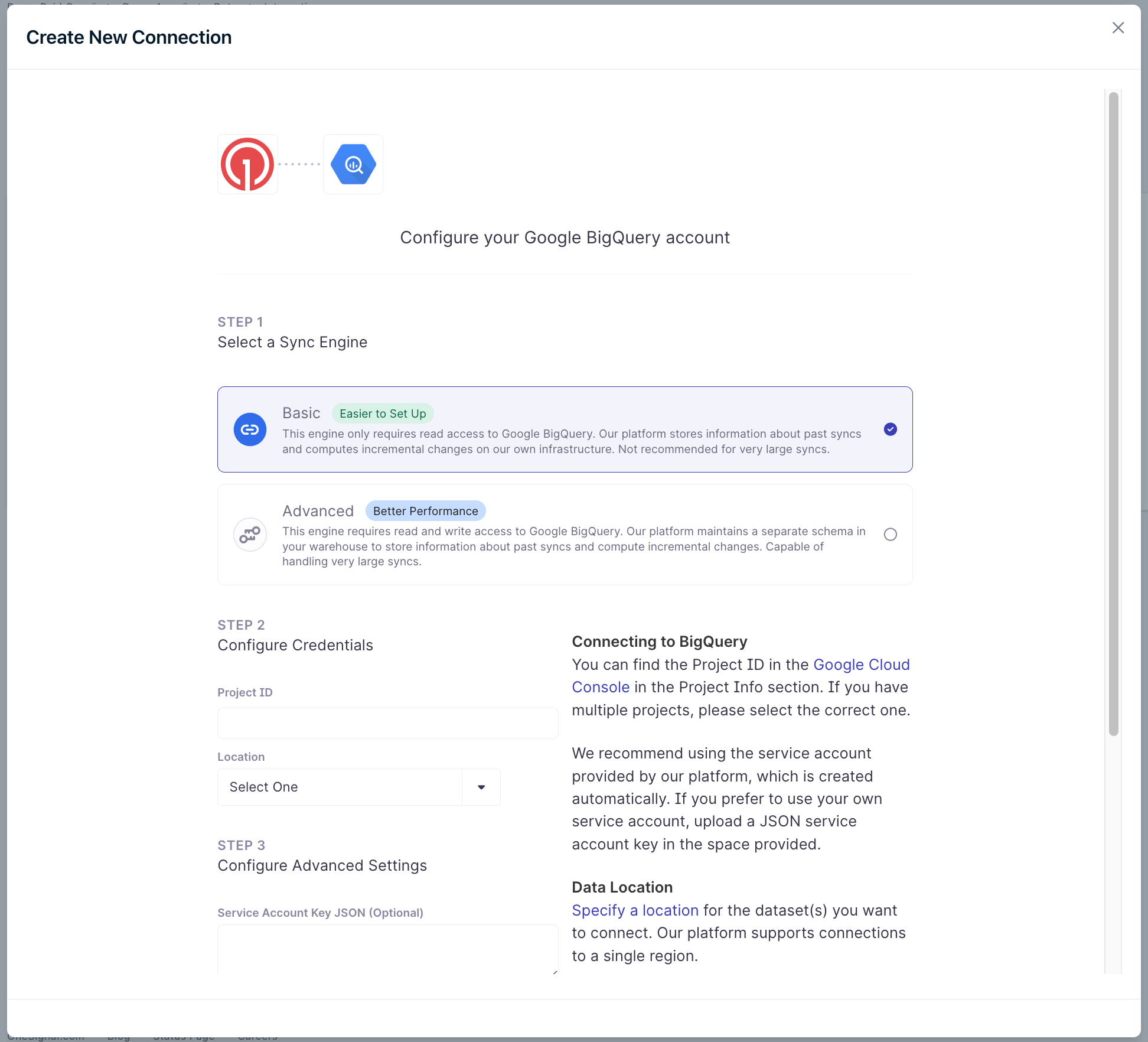
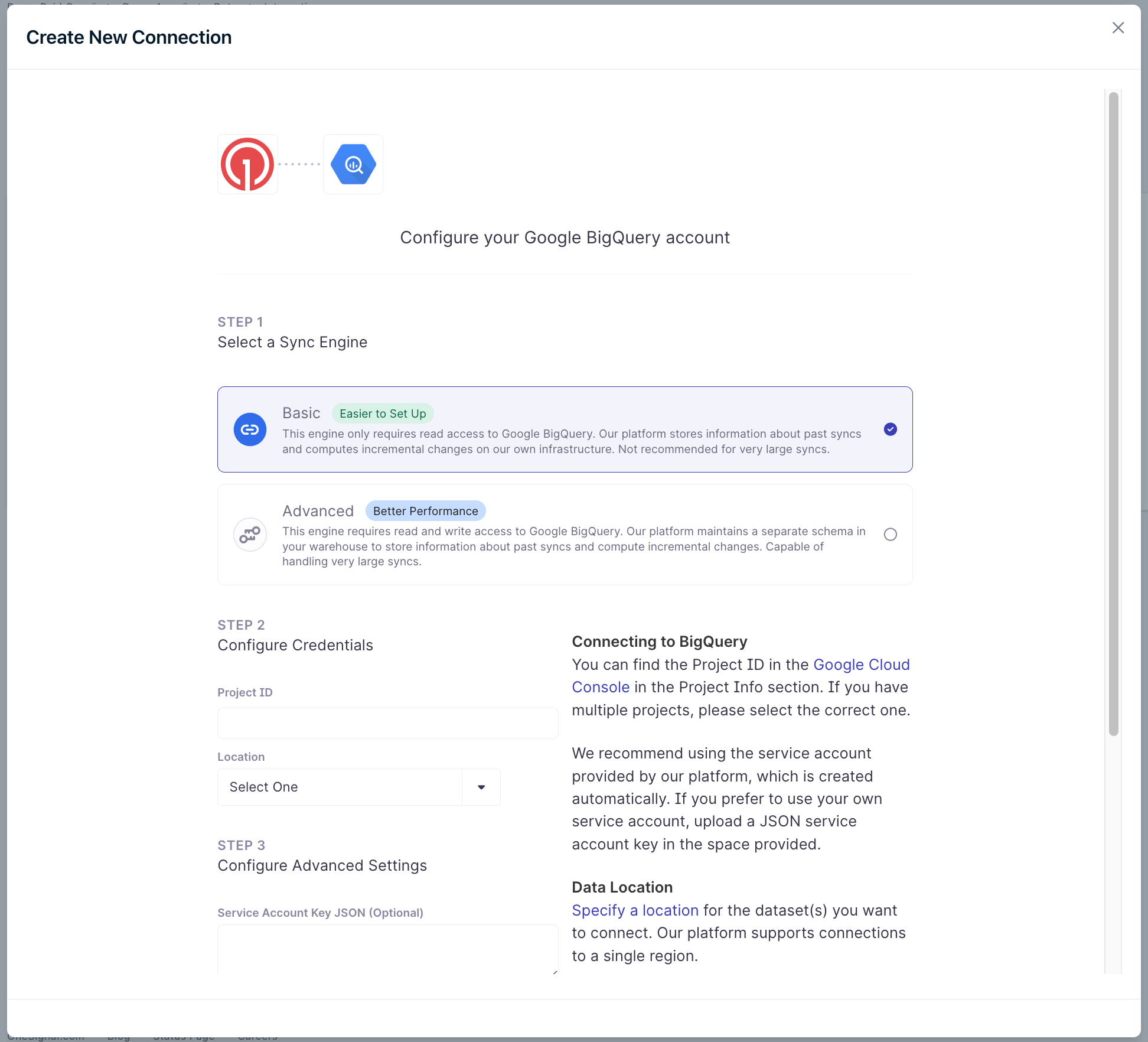
Adicionar integração BigQuery
- Sync Engine: Sincronização avançada é recomendada para grandes datasets ou consultas complexas de dados de eventos. Você pode começar com sincronização básica e mudar para sincronização avançada mais tarde, se necessário.
- Google Cloud Project ID: Seu projeto GCP contendo datasets BigQuery
- Dataset Region: Localização onde seus datasets BigQuery estão armazenados
- Service Account Key (opcional): Arquivo de chave JSON se estiver usando sua própria conta de serviço
4
Configurar fonte de dados de eventos
Especifique o dataset BigQuery e a tabela contendo seus dados de eventos:
- Dataset: Nome do dataset BigQuery (por exemplo,
analytics_events) - Table/View: Tabela ou visualização contendo registros de eventos
- Event Query: Consulta SQL opcional para filtrar ou transformar dados de eventos
- Nome/tipo do evento
- Identificador do usuário
- Timestamp do evento
- Propriedades adicionais do evento
5
Testar a conexão
Clique em Test Connection para verificar se o OneSignal pode acessar seu projeto BigQuery e ler dados de eventos.
Mapeamento de dados de evento
Mapeie seu para o formato de eventos personalizados do OneSignal:| Campo OneSignal | Descrição | Obrigatório | |
|---|---|---|---|
name | event_name | Identificador de evento | Sim |
external_id | user_id | Identificador de usuário | Sim |
timestamp | event_timestamp | Quando o evento ocorreu | Não |
properties | event_data | Não |
Configuração avançada
Consultas SQL personalizadas
Use SQL personalizado para filtrar ou transformar dados de eventos antes de sincronizar com o OneSignal:Acesso entre projetos
Se seus dados de eventos abrangem vários projetos BigQuery, conceda à conta de serviço do OneSignal acesso a cada projeto contendo tabelas ou visualizações referenciadas.FAQ
Por que minha sincronização está falhando?
Existem algumas razões comuns pelas quais sua sincronização pode estar falhando:- A conta de serviço não tem as permissões necessárias
- O dataset de origem é muito grande para uma sincronização básica e você precisa usar sincronização avançada
[email protected].
Por que vejo vários IDs de mensagem para o mesmo conteúdo?
Isso normalmente ocorre quando um template de mensagem é reutilizado em vários envios ou fluxos acionados.Com que frequência o OneSignal sincroniza dados?
Ambas as integrações de exportação e importação podem sincronizar com frequência de até a cada 15 minutos.Posso usar visualizações BigQuery?
Sim. Apenas certifique-se de que a conta de serviço tenha acesso a todas as tabelas referenciadas na visualização.Recursos relacionados
- Criando chaves de conta de serviço no GCP
- Documentação de Journeys do OneSignal
- Documentação de exportação de dados do OneSignal